有很多的老师喜欢使用软件为自己的学生们直播上课,让学生在家中也能够学习到新知识,那么大家知不知道如何用钉钉布置作业呢?了解了如何在钉钉中布置作业以后,让教师们可以更好的使用,也更加方便了,今天就让我们一起来看看怎么操作吧。

如何用钉钉布置作业
pc端:
1、电脑上打开钉钉,进去班级群,点击家校本的图标,如下图所示:
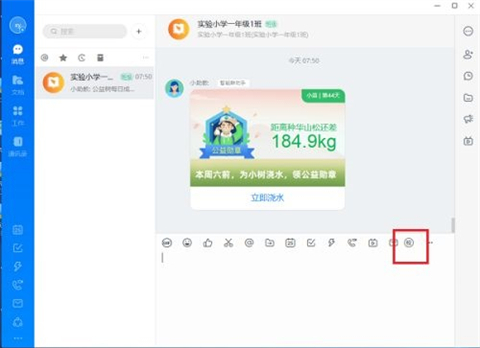
2、点击之后,选择家校本,如下图所示:
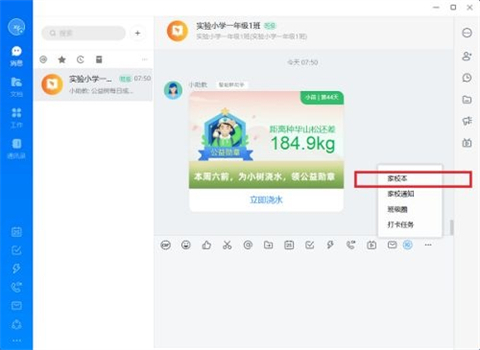
3、进入家校本之后,点击“+”,如下图所示:
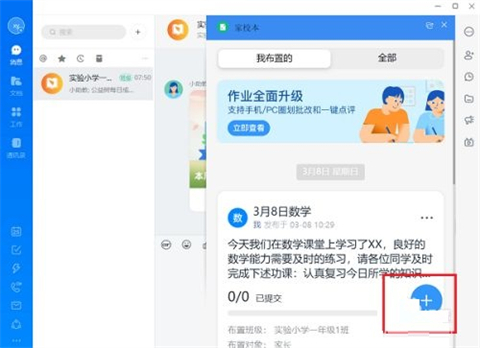
4、然后可以选择作业模板,也可以自定义作业模板,如下图所示:
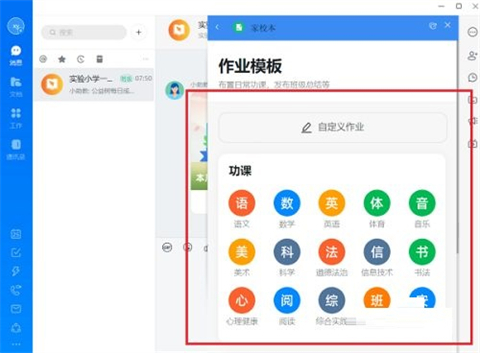
5、进入之后,布置作业内容和范围,点击发布,就成功在电脑版钉钉上布置作业了,如下图所示:
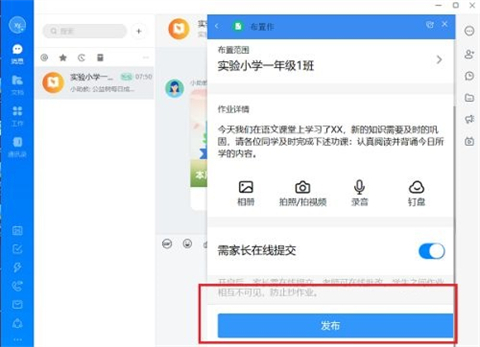
手机端:
1、打开软件,点击你要布置作业的学生群,在群聊天界面的右下角找到“+”,点击之后会出现更多选项。

2、在弹出的选项中,找到“家校本”选项,要是没有的话向右滑动。
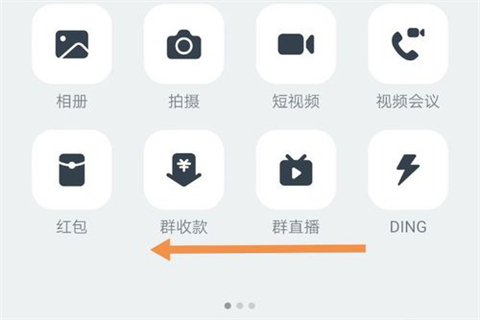
3、向右滑动后,找到“家校本”选项,点击选项后会进入家校本界面。
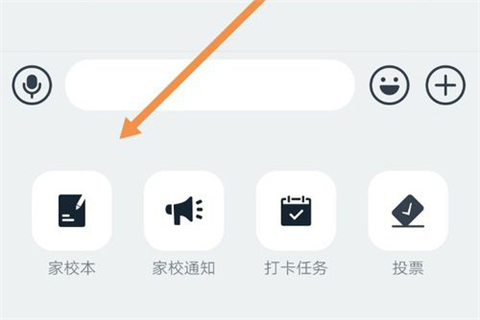
4、进入到“家校本”界面,找有右下方的笔形“发布”按钮,点击之后就会进入发布界面。
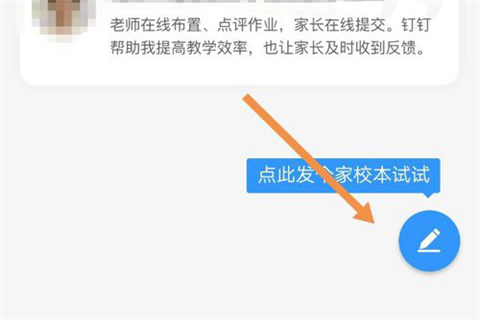
5、在作业发布界面中,有着许多的作业科目,选项一个合适的科目并单击。
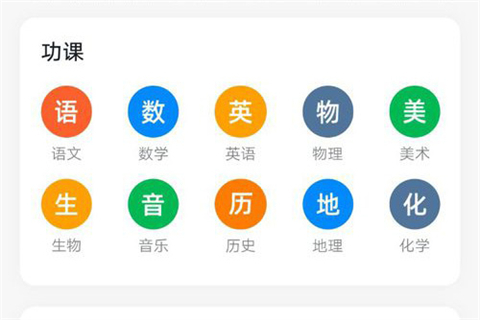
6、设置作业标题、布置范围、内容等信息,点击“发布”即可。
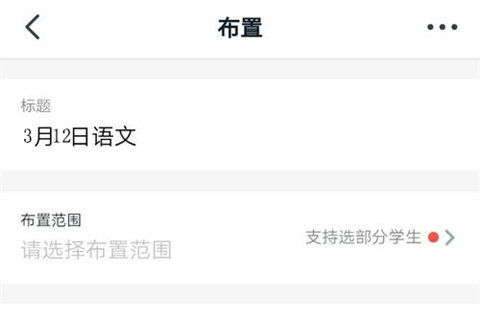
总结:
1、电脑上打开钉钉,进去班级群,点击家校本的图标;
2、点击之后,选择家校本;
3、进入家校本之后,点击+;
4、然后可以选择作业模板,也可以自定义作业模板;
5、进入之后,布置作业内容和范围,点击发布,就成功在电脑版钉钉上布置作业了。
以上的全部内容就是系统城为大家提供的如何用钉钉布置作业的具体操作方法介绍啦~希望对大家有帮助~系统城感谢您的阅读!
© 版权声明
内容转载于网络,请读者自行鉴别
THE END






